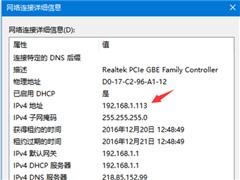- 返回
- 如何隐藏真实的IP地址
旗舰版Win7上网时如何隐藏真实的IP地址
2016-01-20 16:30作者:系统城
如何隐藏IP地址?旗舰版Win7系统下在进行网络浏览的时候会暴漏自己的IP地址,这样一来就让那些网络黑客有机可乘通过IP地址远程直接侵入电脑数据,结局相当可怕,所以有些用户就在想上网的时候能不能隐藏真实的IP地址,其实是可以的,用户只要简单的设置代理服务器就可以实现了。

旗舰版Win7隐藏真实IP地址的步骤:
1、首先鼠标右键单击“网上邻居”选择“属性”,打开网络连接属性,然后点击窗口右侧中的“网络任务”栏的“创建一个新的连接”选项;
2、在打开新建连接向导中点击“下一步”按钮,在 “网络连接属性”选择里,选择点击“设置高级连接”,继续“下一步”;
3、然后在接下来的“高级连接选项”中选择“接受传入的连接”选项,下一步,勾选“直接并行(LPT1)”项,点击“下一步”;
4、继续勾选允许虚拟专用连接”,之后下一步,创建允许连接的用户权限,点击“添加”按钮,输入账号和密码,然后点击确定,下一步;
5、在“网络软件”中勾选需要用到的协议,一般默认即可,接着“下一步”之后,服务器就这样搭建完成了。
6、接下来要设置代理服务器IP地址部分的分配设置,属于右击“传入的连接”选择“属性”;
7、然后单击网络选项卡,双击“Internet协议(TCP/IP)”项,在打开的“传入的TCP/IP属性”窗口中,选择“指定TCP /IP地址”选项,一般情况下我们设置为局域网的IP段,例如192.168.0.1-192.168.1.255。
8、设置之后,我们获取到的IP就是从192.168.0.1到192.168.0.255,起始的第一个IP,192.168.0.1就会是代理服务器分配到我们电脑的IP;
9、整个代理服务器的配置和搭建就完成了。连接上服务器的方法:选择“开始→控制面板→网络连接→创建一个新的连接”,下一步,选择“连接到我的工作场所的网络”→“下一步”→“虚拟专用网络连接”,根据说明操作即可完成了。
以上就是旗舰版Win7系统上网时隐藏自己真实IP地址的详细步骤了,为了自己的电脑数据安全以及隐私安全,建议用户不妨设置下隐藏IP地址。
标签:IP地址
相关教程
更多